Как связаться со службой поддержки YouTube
Может наступить момент, когда вам может понадобиться обратиться в службу поддержки YouTube(contact YouTube Support) . Это может быть, если вы не можете подключить свой канал YouTube(YouTube Channel) к своей учетной записи AdSense или по любой другой причине. Статьи справки YouTube(YouTube Help) хороши, и они обычно в конечном итоге решают проблемы, но если вы попытались связаться с YouTube , вы можете обнаружить, что ходите по кругу и возвращаетесь к тем же ссылкам. В отличие от связи с AdSense(contacting AdSense) , мне было немного сложно связаться с YouTube .

Как связаться со службой поддержки YouTube
Если вы хотите связаться с YouTube , вы можете сделать это по этой ссылке, через форум поддержки(Support Forum) и т. д.
- Обратитесь за поддержкой на форум YouTube
- Связаться через страницу YouTube Twitter
- Связаться через страницу YouTube в Facebook
- Обратитесь в справку YouTube Creator
- Используйте их опцию Отправить отзыв
- Попробуйте этот адрес электронной почты.
- Используйте их контактную страницу YouTube
- Используйте их контактную страницу Google
- Адрес или факс.
1] Обратитесь(Seek) за поддержкой на форум YouTube .(YouTube Forum)
Вы можете обратиться за поддержкой через форум YouTube(YouTube Forum) . Другие участники форума будут отвечать на ваши вопросы, и вы можете надеяться, что YouTube заметит ваши вопросы и найдет время, чтобы ответить на них.
2] Связаться через страницу YouTube Twitter
Вы можете связаться с YouTube и обратиться за помощью через их @YouTube Twitter account . @YouTubeIndiaИндии(India) могут связаться с @YouTubeIndia .
3] Связаться(Contact) через страницу YouTube в Facebook(YouTube Facebook)
Их страница в Facebook(Their Facebook Page) — еще одно место, где вы можете попытаться получить поддержку.
4] Обратитесь в справку YouTube Creator
Чтобы получить поддержку напрямую, вам необходимо стать участником программы YouTube Creator Program . Щелкните(Click) значок пользователя и выберите Справка(Help) .
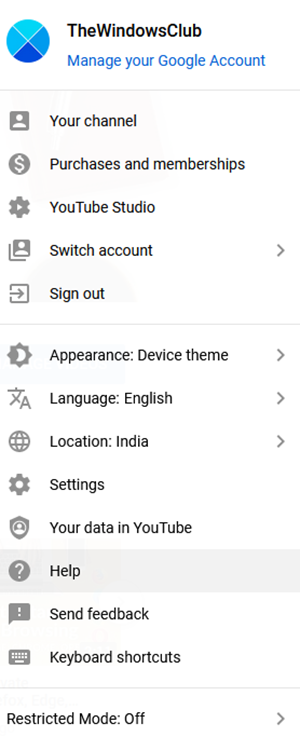

На следующем экране вы увидите варианты чата(Chat) или электронной почты(Email) члену службы поддержки.

Вот и все!
4] Используйте опцию «Отправить отзыв».
Если вы не являетесь участником программы, вы увидите только следующие варианты, и лучше всего использовать ссылку Отправить отзыв .(Send feedback)
Войдите на сайт youtube.com.
Выберите изображение профиля.

Щелкните Отправить отзыв.
Опишите(Describe) проблему, с которой вы столкнулись

Прикрепите скриншот, если хотите
Щелкните Отправить.
5] Попробуйте этот адрес электронной почты
Люди из Индии(India) могут попробовать этот идентификатор электронной почты службы поддержки и посмотреть, сможете ли вы получить ответ: [email protected]. Для достижения наилучших результатов напишите в теме письма о поддержке YouTube .(YouTube Support)
6] Используйте их контактную страницу YouTube
Эта ссылка(This link) предлагает вам несколько способов связаться с YouTube по разным причинам. Это может быть информация о партнерской(Partner) программе, злоупотребления(Abuse) , безопасность(Security) , конфиденциальность, юридические или любые другие вопросы.
7] Используйте их страницу контактов Google
На этой странице Google(This Google page) также есть несколько ссылок, которые помогут вам связаться с Google и ее продуктами.
8] Адрес или факс
Вы также можете связаться с YouTube по указанному ниже адресу.
Google LLC, D/B/A YouTube
901 Cherry Ave.
San Bruno, CA 94066
USA
Факс: +1 650-253-0001.
Моя проблема?(My problem?)
Я пытался связаться со службой поддержки YouTube(YouTube Support) , так как мне нужна была помощь. Мне не удалось подключить свою учетную запись YouTube к учетной записи AdSense(not been able to connect my YouTube account to my Adsense account) . Я бегал онлайн от столба к посту, но не смог связаться с ними. Лучшее, что я смог сделать, это оставить отзыв(Give feedback) .
Теперь я могу только молиться, ждать и надеяться, что боги Google(Google Gods) ответят на мой запрос о помощи.
Мой аккаунт YouTube теперь подходит для монетизации(Monetization) . Как и требовалось, я щелкнул ссылку « Монетизация(Monetization) » слева, затем выполнил Шаг 1(Step-1) и перешел к Шагу 2(Step-2) , чтобы зарегистрироваться(Sign) в AdSense . Я завершил проверку, я выбрал свой идентификатор AdSense Gmail(Gmail ID) , тот же, который я использую для YouTube . Но я получаю ошибку-
Что- то пошло не так, ошибка AS-10(Error AS-10)
ИЛИ
500. Это ошибка. Это была ошибка. Повторите(Please) попытку позже. Это все, что мы знаем.
На самом деле это ошибки на стороне сервера , с которыми сталкиваются и многие другие(that many others are facing too) . Таким образом, я не могу связать.
Я надеюсь, что вам повезло больше.(I hope you are luckier.)
Related posts
Как объединить несколько плейлистов на Spotify and YouTube Music
Как использовать YouTube Analytics для проверки производительности канала
Best YouTube Альтернативы для создателей
Как передавать подписки YouTube из одной учетной записи на другой
Как открыть новые каналы на YouTube
Как разблокировать видео YouTube на ограниченные сети
Как исправить No Sound на YouTube на Windows 11/10
Convert YouTube до MP3 Использование этого бесплатного software or online converters
Как загружать и поделиться YouTube video в частном порядке
Как скачать бесплатно Music от YouTube Audio Library
Как создавать или Edit субтитры на Youtube
Stop Chrome and Firefox от слива вашего батареи ноутбука
Как ссылаться на YouTube video из определенного времени start time, чтобы закончить время
Video ограничен, проверьте администратор Google workshop
Как скачать YouTube Thumbnail Изображения простой способ
Как добавить или Remove Watermark на YouTube
Best YouTube Расширения для Google Chrome для улучшения опыта
Комментарий не удалось опубликовать на Youtube
Топ 5 YouTube GreaseMonkey Scripts
Ezvid - бесплатное видео Maker, Editor, Slideshow Maker для Windows 10
